
Trong hướng dẫn này chúng ta sẽ tìm hiểu về cách install MySQL 5.7 Ubuntu 20.04 (Focal Fossa). MySQL là một trong những hệ thống quản lý cơ sở dữ liệu phổ biến nhất. Nó sử dụng khái niệm của cơ sở dữ liệu quan hệ và có kiến trúc máy khách/máy chủ. Nó có thể được cài đặt trên nhiều hệ điều hành khác nhau bao gồm Windows, CentOS và Debian.
Các bước dưới đây mô tả cách cài đặt và cấu hình MySQL 5.7 trên Ubuntu 20.04. Nó bắt đầu bằng việc thêm kho lưu trữ APT với các gói cho MySQL sau đó chuyển sang việc cài đặt và cấu hình gói thực tế.
Ubuntu đã đi kèm với các kho lưu trữ gói MySQL mặc định. Để thêm hoặc cài đặt các kho lưu trữ mới nhất, chúng ta sẽ cài đặt kho lưu trữ gói. Tải về kho lưu trữ bằng lệnh dưới đây:
sudo apt update
sudo apt install wget -y
wget https://dev.mysql.com/get/mysql-apt-config_0.8.12-1_all.deb
Sau khi tải về, cài đặt kho lưu trữ bằng cách chạy lệnh sau:
sudo dpkg -i mysql-apt-config_0.8.12-1_all.deb
Trong hộp thoại, chọn Ubuntu Bionic và nhấp vào Ok.
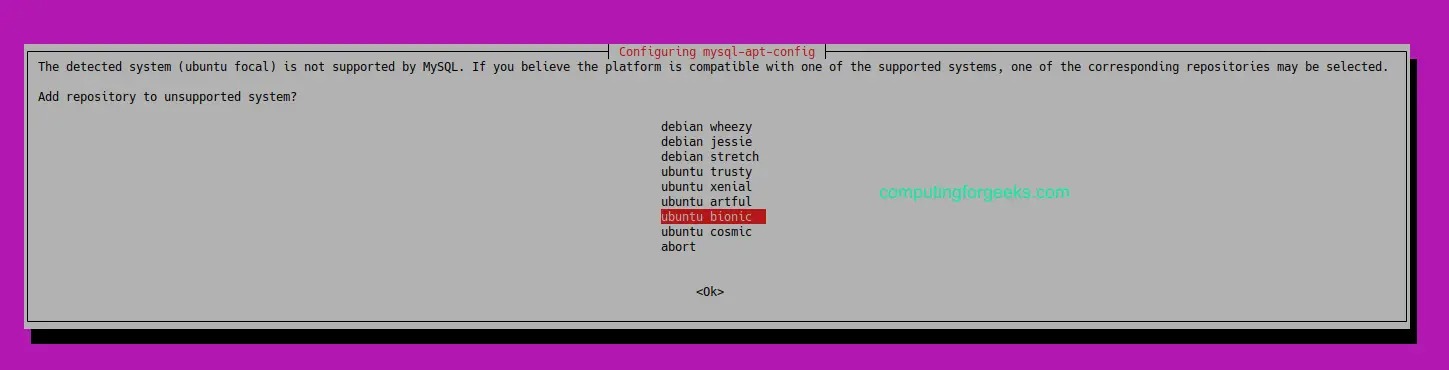
Hộp thoại tiếp theo sẽ hiển thị MySQL 8.0 được chọn mặc định. Chọn tùy chọn đầu tiên và nhấp vào OK.

Trong hộp thoại tiếp theo, chọn máy chủ MySQL 5.7 và nhấp vào OK.

Hộp thoại tiếp theo đã chọn MySQL 5.7 mặc định. Chọn tùy chọn cuối cùng là "Ok" và nhấp vào OK.

Chạy lệnh dưới đây để cập nhật các gói hệ thống của bạn:
sudo apt-get update
Bây giờ tìm kiếm MySQL 5.7 bằng apt-cache như được hiển thị dưới đây:
$ sudo apt-cache policy mysql-server
mysql-server:
Installed: (none)
Candidate: 8.0.26-0ubuntu0.20.04.2
Version table:
8.0.26-0ubuntu0.20.04.2 500
500 http://mirrors.digitalocean.com/ubuntu focal-updates/main amd64 Packages
500 http://security.ubuntu.com/ubuntu focal-security/main amd64 Packages
8.0.19-0ubuntu5 500
500 http://mirrors.digitalocean.com/ubuntu focal/main amd64 Packages
5.7.35-1ubuntu18.04 500
500 http://repo.mysql.com/apt/ubuntu bionic/mysql-5.7 amd64 Packages
Như bạn có thể thấy, MySQL 5.7.31-1ubuntu18.04 xuất hiện trong danh sách.
Sau khi tìm thấy MySQL 5.7 trên hệ thống của chúng ta, chúng ta sẽ cài đặt MySQL 5.7 client và MySQL 5.7 server bằng lệnh dưới đây:
sudo apt install -f mysql-client=5.7* mysql-community-server=5.7* mysql-server=5.7*
Nhấn phím y để bắt đầu quá trình cài đặt MySQL 5.7 trên Ubuntu 20.04 Linux.
Reading package lists... Done
Building dependency tree
Reading state information... Done
Selected version '5.7.35-1ubuntu18.04' (MySQL:repo.mysql.com [amd64]) for 'mysql-client'
Selected version '5.7.35-1ubuntu18.04' (MySQL:repo.mysql.com [amd64]) for 'mysql-community-server'
Selected version '5.7.35-1ubuntu18.04' (MySQL:repo.mysql.com [amd64]) for 'mysql-server'
The following additional packages will be installed:
libmecab2 libtinfo5 mysql-common mysql-community-client
The following NEW packages will be installed:
libmecab2 libtinfo5 mysql-client mysql-common mysql-community-client mysql-community-server mysql-server
0 upgraded, 7 newly installed, 0 to remove and 90 not upgraded.
Need to get 51.6 MB of archives.
After this operation, 315 MB of additional disk space will be used.
Do you want to continue? [Y/n] y
Nhập mới và nhập lại mật khẩu root khi được yêu cầu.

Chạy lệnh dưới đây để bảo mật MySQL:
sudo mysql_secure_installation
Nhấn Enter. Khi được yêu cầu nhập mật khẩu, cung cấp mật khẩu root đã được thiết lập ở trên.
Trả lời các lời nhắc như dưới đây:
Enter current password for root (enter for none): <Enter password>
VALIDATE PASSWORD PLUGIN can be used to test passwords
and improve security. It checks the strength of password
and allows the users to set only those passwords which are
secure enough. Would you like to setup VALIDATE PASSWORD plugin?
Press y|Y for Yes, any other key for No: Y
There are three levels of password validation policy:
LOW Length >= 8
MEDIUM Length >= 8, numeric, mixed case, and special characters
STRONG Length >= 8, numeric, mixed case, special characters and dictionary
Please enter 0 = LOW, 1 = MEDIUM and 2 = STRONG: 1
Using existing password for root.
Estimated strength of the password: 25
Change the password for root ? ((Press y|Y for Yes, any other key for No) : d
Remove anonymous users? [Y/n] Y
Disallow root login remotely? [Y/n] Y
Remove test database and access to it? [Y/n] Y
Reload privilege tables now? [Y/n] Y
Thanks for using MariaDB!
Để xác nhận phiên bản đã cài đặt, trước hết, kết nối vào MySQL bằng mật khẩu root đã thiết lập.
$ mysql -u root -p
Enter password:
Welcome to the MySQL monitor. Commands end with ; or \g.
Your MySQL connection id is 6
Server version: 5.7.35 MySQL Community Server (GPL)
Copyright (c) 2000, 2021, Oracle and/or its affiliates.
Oracle is a registered trademark of Oracle Corporation and/or its
affiliates. Other names may be trademarks of their respective
owners.
Type 'help;' or '\h' for help. Type '\c' to clear the current input statement.
mysql>
Chạy lệnh dưới đây để hiển thị phiên bản:
$ SELECT VERSION();
+-----------+
| VERSION() |
+-----------+
| 5.7.35 |
+-----------+
1 row in set (0.00 sec)
Trong khi vẫn đang kết nối với MySQL, chạy các lệnh sau để tạo một người dùng:
CREATE USER 'user'@'%' IDENTIFIED BY 'MyStrongPass.';
GRANT ALL PRIVILEGES ON * . * TO 'user'@'%';
FLUSH PRIVILEGES;
exit
Theo mặc định, truy cập từ xa vào MySQL bị tắt. Để kích hoạt nó, chúng ta cần chỉnh sửa tệp mysqld.cnf như sau:
sudo vim /etc/mysql/mysql.conf.d/mysqld.cnf
Tìm dòng 'bind_address' và thay đổi như sau:
# By default we only accept connections from localhost
#bind-address = 127.0.0.1
bind-address = 0.0.0.0
Lưu tệp và khởi động lại MySQL.
sudo systemctl restart mysql
Cho phép kết nối từ xa thông qua tường lửa.
sudo ufw allow from <remote_IP_address> to any port 3306
sudo ufw enable
Để truy cập cơ sở dữ liệu từ một máy từ xa, chạy lệnh sau:
$ mysql -u user -h database_server_ip -p
Bạn đã thành công trong việc cài đặt MySQL 5.7 trên Ubuntu 20.04.
Mọi người cùng tìm kiếm: install mysql 5.7 ubuntu 20.04, ubuntu install mysql 5.7, mysql 5.7 ubuntu 20.04, install mysql 5.7, how to install mysql 5.7 on ubuntu 20.04
Các gói dịch vụ Cloud VPS của KDATA mang đến cho bạn nhiều lựa chọn về hiệu suất cũng như khả năng lưu trữ, mọi nhu cầu về doanh nghiệp đều được đáp ứng. KDATA đảm bảo khả năng uptime lên đến 99,99%, toàn quyền quản trị và free backup hằng ngày. Tham khảo ngay các gói dịch vụ Cloud VPS:
👉 Liên hệ ngay KDATA hỗ trợ tận tình, support tối đa, giúp bạn trải nghiệm dịch vụ giá hời chất lượng tốt nhất
Tips: Tham gia Channel Telegram KDATA để không bỏ sót khuyến mãi hot nào